
Mint minden digitális eszköz, amelyet valamilyen jelszó véd, itt is fennáll annak az esélye, hogy bezárhatja Chromebookját. Ha ez történik veled, a következőképpen lehet energiát mosni bejelentkezés nélkül.
Miért kellene ezt tennie?
Mivel Google-fiókjával és jelszavával jelentkezik be Chromebookjára, elgondolkodhat hogyan bezáródhatna belőle. Számos oka lehet - talán egyszerűen nem használja olyan gyakran a Google-fiókját, és elfelejtette a jelszót. Lehet, hogy megváltoztatta a jelszót, és nem emlékszik az újra. Még arra is van esély, hogy használt Chromebookot vásárolt, és az eredeti tulajdonos nem mosott energiát (ez a Google neve a gyári alaphelyzetbe állításnak a Chromebookon).
Bármi is legyen az oka, nem vagy reménytelen, ha véletlenül bezárod az eszközödből. Csak az ilyen helyzeteknél vannak biztonsági széfek, ezért ne izguljon - ez elég egyszerű folyamat.
Hogyan lehet visszaállítani a lezárt Chromebookot
Amint elindítja a Chromebookot, megnyílik a bejelentkezési képernyő. Ha a fiók már be van jelentkezve (de az eszköz zárolva van), akkor először ki kell jelentkeznie.
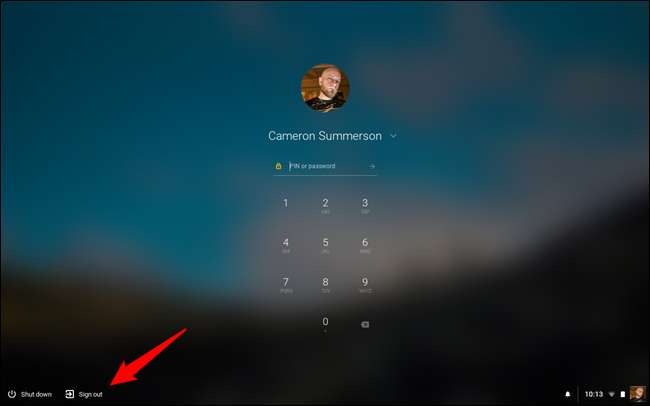
Miután kijelentkezett (vagy ha nem azzal volt bejelentkezve, hogy vele van), nyomja meg a Ctrl + Alt + Shift + R billentyűkombinációt a visszaállítási ablak megnyitásához. Koppintson vagy kattintson az „Újraindítás” gombra.
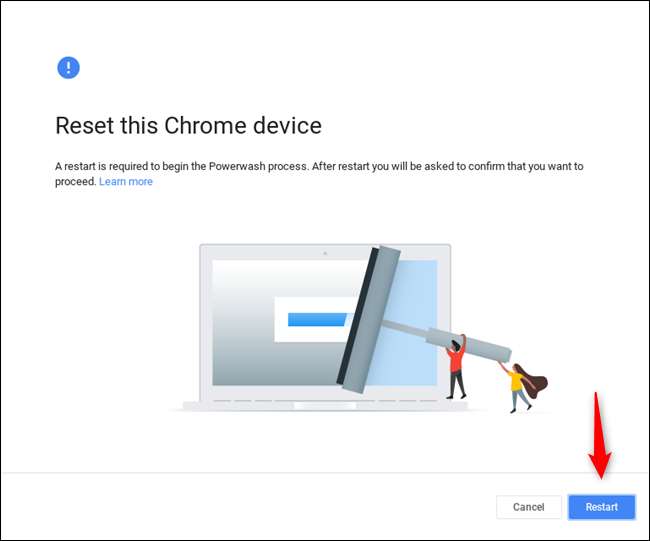
Az eszköz újraindul, és meg kell erősítenie, hogy energiával mossa le az eszközt. Érdemes megjegyezni azt is, hogy egyes Chromebookok firmware biztonsági frissítéssel rendelkezhetnek, amelyet csak a Powerwash alatt lehet elvégezni - a Powerwash párbeszédpanel alján lesz egy jelölőnégyzet, ha elérhető az eszközén. Erősen javasoljuk ezt megtenni.
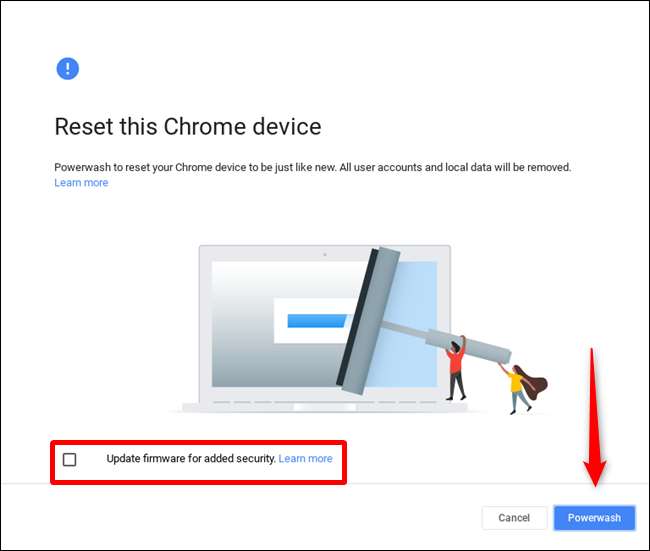
Miután bejelölte a jelölőnégyzetet (ha elérhető), és rákattint vagy megérinti a „Powerwash” gombot, megjelenik egy utolsó megerősítő mező, amely biztosítja, hogy az eszközt Powerwash-ra kívánja használni. Ezzel törli az összes tartalmat és visszaállítja a gyárilag friss állapotba, és ez visszafordíthatatlan folyamat. De ha valóban ki van zárva a készülékből, akkor ez egyik sem számít.
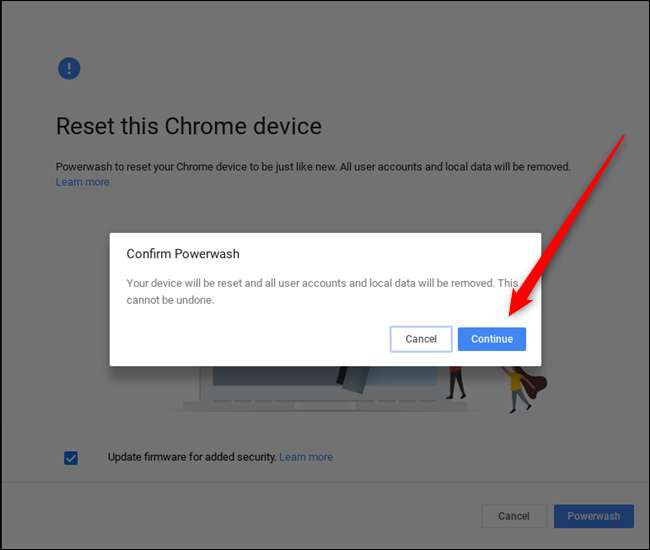
A „Folytatás” gomb megérintése után a Chromebook alaphelyzetbe áll és energiatakarékos módon mossa. Ezután újraindul, és készen áll a bejelentkezésre, mint az új.
Kép jóváírása: Jonas Sjoblom /shutterstock.com







